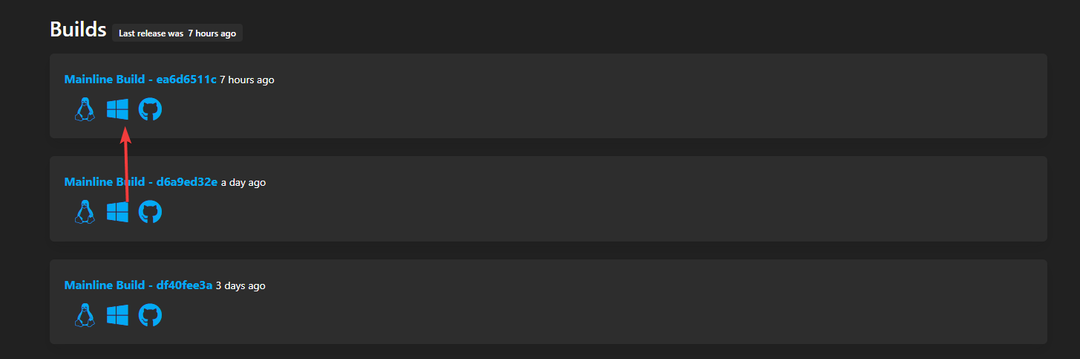- Valheim е страхотна игра за оцеляване с отличен геймплей и графика.
- Ако имате добър компютър за конфигуриране, получавате около 60 кадъра в секунда, но можете да увеличите този брой много, като използвате няколко бързи стъпки.
- Ключът към това решение е да редактирате конфигурационния файл за зареждане на играта.
- Следвайте стъпките ни по-долу, за да научите какво да правите, ако получите грешки.

- CPU, RAM и мрежов ограничител с убиец за горещи раздели
- Интегрирана директно с Twitch, Discord, Instagram, Twitter и Messengers
- Вграден контрол на звука и музика по поръчка
- Персонализирани цветни теми от Razer Chroma и налагат тъмни страници
- Безплатна VPN и Ad blocker
- Изтеглете Opera GX
Валхайм е играта за оцеляване от следващо поколение, която нарасна значително по популярност след предварителното си издаване. Играта работи доста гладко за своя тип игра, но зависи и от конфигурацията на вашия компютър.
Повечето геймъри обаче разполагат с графики на около 60 FPS и това е добре, но потребител съобщава на Reddit че е успял да увеличи скоростта на FPS с 39 FPS и това е наистина забележително.
Доста лесно е да следвате неговия привод и повечето геймъри, които са изпробвали този метод, са успели да увеличат FPS, така че прочетете, за да видите как да го направите бързо.
Как мога да усиля Valheim FPS в Windows 10?

- Започнете File Explorer чрез натискане на Клавиш на Windows + E.
- Придвижете се до следния път:
C: \ Program Files (x86) \ Steam \ steamapps \ common \ Valheim \ valhei_Data - Намери зареждане или boot.config файл, щракнете с десния бутон върху него, изберете Отворен с и изберете да го отворите с Notepad.
- Добавете следните редове като първи и втори ред в горната част на текста
gfx-enable-gfx-jobs = 1
gfx-enable-native-gfx-jobs = 1 - Запазете файла и го затворете.
- Върнете се към вашия Steam библиотека, щракнете с десния бутон върху Валхайм, и изберете Имоти.
- Намери опции за стартиране, добавете -изключителен режим на Windows в това поле и затворете прозореца.
- Щракнете с десния бутон върху лентата на задачите и изберете Диспечер на задачите.
- Намери Процес на Валхайм, щракнете с десния бутон върху него и изберете Отидете на подробности.
- Кликнете с десния бутон valheim.exe, изберете Задаване на приоритет, и променете стойността му на High.
За съжаление този метод е ефективен само ако повтаряте стъпките на диспечера на задачите (8-10) всеки път, преди да стартирате играта, но си заслужава.
Това е всичко. Може да не получите ускорение от 39 FPS, както е получил потребителят, но определено ще видите увеличение на FPS.
Ако срещнете някакви грешки, можете отново да редактирате файла за стартиране с Notepad и да изтриете реда gfx-enable-native-gfx-jobs = 1 от файла.
Междувременно някои потребители съобщават за забавяне при игра на специализирани сървъри. Ако имате същия проблем, можете поправете го, като използвате това отлично ръководство.
Имаше и някои странни проблеми с героя, който просто изчезва, но ние също го имаме правилното решение за този проблем.
След като разбрахте как можете да играете играта с отлично представяне, натиснете връзката по-долу, за да получите свое собствено копие на Valheim.

Валхайм
След като научихте как да подобрите производителността на FPS, започнете да завладявате света на Валхайм.
Уведомете ни дали това решение е работило за вас и ако имате други предложения, не се колебайте да го оставите в нашия раздел за коментари по-долу.